
Использование iPhone или iPad перед сном имеет негативные последствия — из-за этого вам становится сложнее заснуть. Если же отказываться от вечернего чтения или просмотра сериала вы не хотите, то будете рады узнать, что яркость на мобильных устройствах Apple можно установить ниже минимума. За счет этого пагубное влияние яркого света снизится и вы сможете легче засыпать.
Как уменьшить яркость ниже минимума на iPhone
Шаг 1. На iPhone перейдите в меню «Настройки» → «Основные» → «Универсальный доступ».
Шаг 2. Выберите раздел «Увеличение» и активируйте одноименный ползунок.
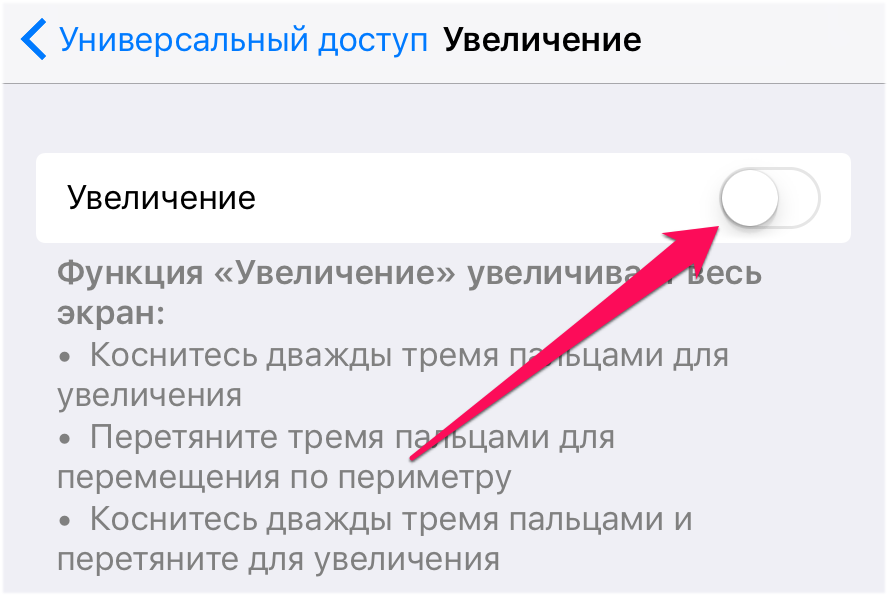
Шаг 3. Нажмите на кнопку под появившимся окном с увеличенным изображением для открытия параметров функции «Увеличение».
How Apple TV Color Balance Improves Picture Quality
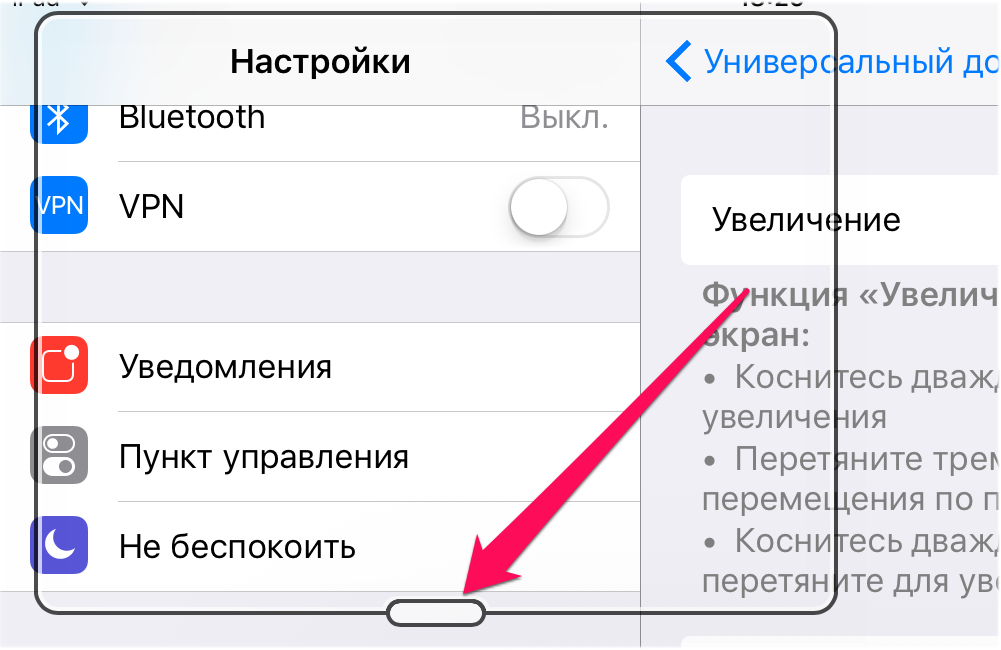
Шаг 4. Выберите «На весь экран», после чего установите параметр увеличения на минимальное значение. Если оно уже выставлено, но изображение на экране по-прежнему увеличено, повторно переместите ползунок в самый левый край.
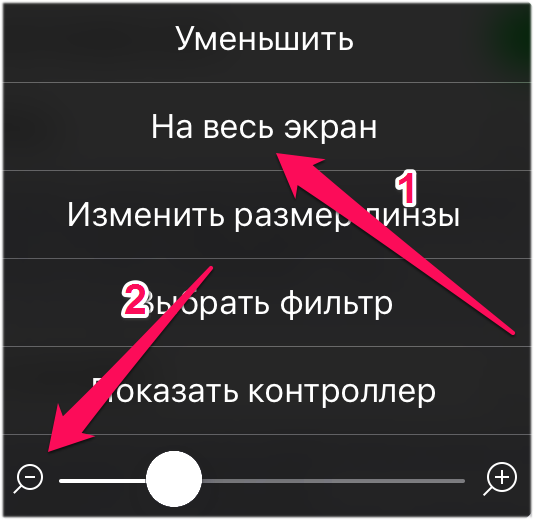
Шаг 5. В окне настроек нажмите «Выбрать фильтр» и поставьте флажок на пункте «Слабый свет».
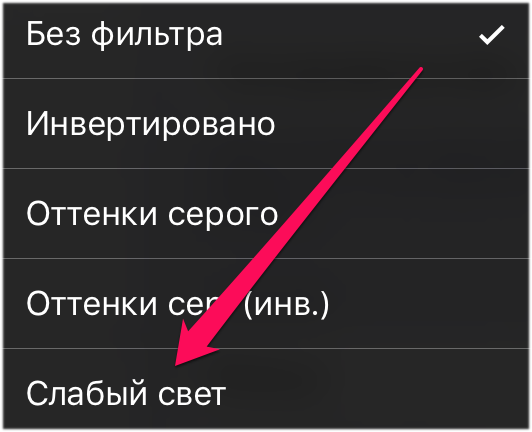
Шаг 6. В меню «Настройки» → «Основные» → «Универсальный доступ» → «Сочетание клавиш» активируйте пункт «Увеличение».
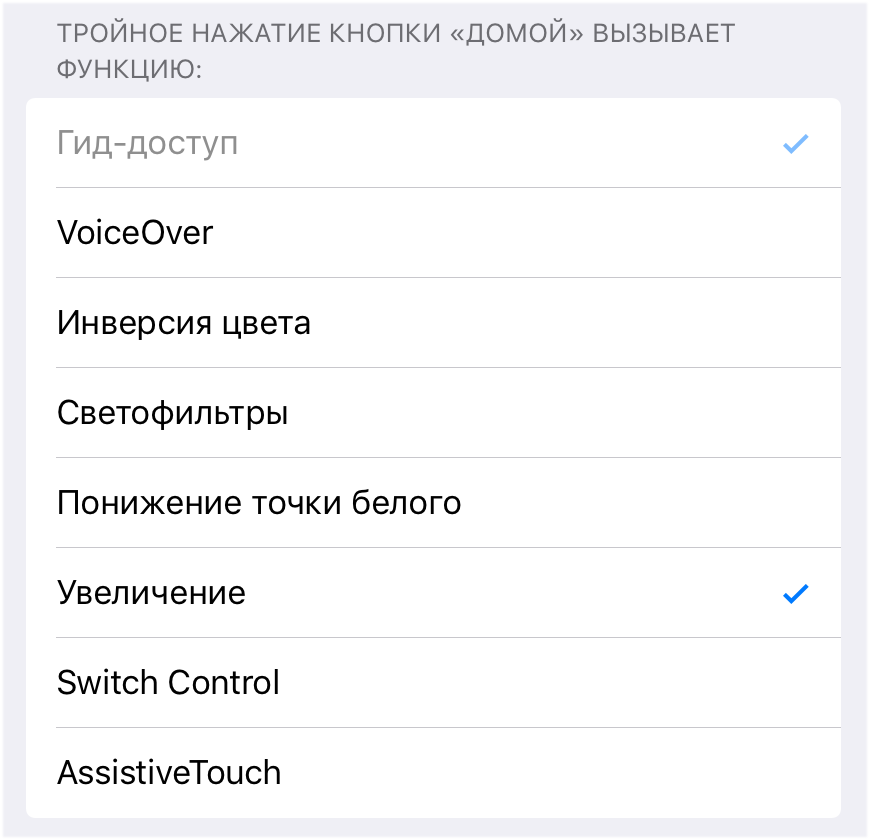
Готово! После установки данных настроек, яркость дисплея вашего iPhone или iPad будет уменьшаться ниже минимума по тройному нажатию кнопки Домой. Отмена фильтра так же осуществляется тройным нажатием кнопки Домой.
- Презентация Apple сентябрь 2017
- Как отключить рекламу в играх на iPhone и iPad
- Все о совместном использовании iPhone и iPad
Источник: bloha.ru
Как затемнить экран в 2023
Есть ли у телевизоров регулируемая яркость » Ночной режим меняет белый экран на черный, что облегчает работу глаз в темное время суток. Откройте приложение «Настройки». Нажмите пункт Дисплей. Включите ночной режим с помощью тумблера. Выберите, чтобы включить его сейчас, установив заданное время, или выберите, чтобы он включался от восхода до заката. «.

- Какая разница между подсветкой и яркостью на TCL
- Почему не уменьшается яркость
- Как попасть в секретное меню Roku
- Почему яркость моего телевизора такая высокая
- Лучше снизить яркость
- Как сделать яркость ниже низкого уровня
- Как уменьшить яркость телевизора Roku
- Как долго должен служить телевизор
- Как уменьшить яркость на телевизоре TCL
- Как увеличить или уменьшить яркость
- Как изменить настройки дисплея на телевизоре TCL Roku
- Как сделать так, чтобы яркость не увеличивалась и не уменьшалась сама по себе
- Какой кнопкой регулируется яркость
- Где находятся настройки дисплея на телевизоре Roku
- Как включить на телевизоре ночной режим
- Как использовать F2 и F3 для регулировки яркости
Какая разница между подсветкой и яркостью на TCL
Как уменьшить яркость на телевизоре TCL Подсветка — регулировка общей интенсивности освещения экрана. Яркость — регулировка уровня темноты черных участков изображения. Контрастность — регулировка уровня белого цвета светлых участков изображения. Резкость — регулировка резкости краев объектов на изображении. «.
Почему не уменьшается яркость
Почему яркость моего телевизора такая высокая «Перейдите в Панель управления > Система и безопасность > Параметры питания и проверьте, не влияют ли параметры питания на яркость экрана. Там же проверьте, не регулируется ли яркость автоматически компьютером или ноутбуком. Обновите драйверы дисплея. Обновите драйверы дисплея. » «.
Как попасть в секретное меню Roku
Есть ли у телевизора Roku ночной режим.
Почему яркость моего телевизора такая высокая
Можно ли уменьшить яркость телевизора «Некоторые телевизоры оснащены датчиком освещенности; изображение будет становиться ярче или ниже в зависимости от условий освещения в помещении. Отключение автоматической регулировки яркости может увеличить яркость изображения. » «.
Лучше снизить яркость
Какова клавиша быстрого доступа к яркости Всегда держите яркость на умеренном уровне Слишком низкая или слишком высокая яркость заставляет глаза напрягаться и очень вредна для глаз. Насколько сильно влияет на глаза яркость экрана типичного компьютерного монитора «
Как сделать яркость ниже низкого уровня
Можно ли уменьшить яркость телевизора.
Как уменьшить яркость телевизора Roku
Как уменьшить яркость на телевизоре roku tv «Как настроить локальное затемнение на телевизоре После начала воспроизведения нажмите кнопку Star на пульте ДУ телевизора, чтобы открыть меню Параметры. Прокрутите и выберите Дополнительные параметры изображения. Найдите пункт Локальное затемнение (или локальная контрастность). «.
Как долго должен служить телевизор
Есть ли у телевизоров регулируемая яркость «Средний срок службы светодиода при максимальной или близкой к максимальной яркости составляет от 40 000 до 60 000 часов или примерно 4 года. Если вы не смотрите телевизор 24 часа в сутки (а я надеюсь, что это не так), то LED-телевизор, например, 5-й серии, может проработать около 13 лет, если до этого не выйдет из строя ни один из других компонентов. » «.
Как уменьшить яркость на телевизоре TCL
Можно ли уменьшить яркость на телевизоре TCL Roku Нажмите ▲/▼, чтобы выбрать параметр, а затем нажмите OK. Яркость: Настройка уровня яркости экрана. Нажмите ◄/►, чтобы установить желаемую яркость. Насыщенность цвета: Регулировка уровня насыщенности цветов изображения. «.
Как увеличить или уменьшить яркость
Почему яркость моего телевизора такая высокая » Настройка яркости на устройстве Android На разблокированном устройстве дважды проведите пальцем вниз от верхней части экрана. Нажмите и удерживайте палец на ползунке яркости (см. ниже) и перетащите его влево или вправо, чтобы отрегулировать яркость. «.
Как изменить настройки дисплея на телевизоре TCL Roku
Где находятся настройки дисплея на телевизоре Roku «Как вручную изменить тип дисплея плеера Roku: На пульте ДУ Roku нажмите кнопку Home. Выберите пункт Настройки, прокручивая его вверх или вниз. Выберите Тип дисплея. Выберите 720p. Подключение HDMI будет проанализировано плеером Roku. Выберите Ok перейти к 720p HD. «.
Как сделать так, чтобы яркость не увеличивалась и не уменьшалась сама по себе
Почему яркость моего телевизора такая высокая «1. Сброс настроек Откройте приложение «Настройки». Перейдите в раздел Приложения. Нажмите пункт Посмотреть все приложения. Прокрутите список приложений и выберите пункт Службы здоровья устройства.
Выберите пункт Хранение и кэш. Нажмите кнопку Управление пространством. Нажмите кнопку Сбросить адаптивную яркость. Выберите OK, чтобы сохранить и подтвердить свой выбор. «.
Какой кнопкой регулируется яркость
Как уменьшить яркость.
Где находятся настройки дисплея на телевизоре Roku
Можно ли уменьшить яркость на телевизоре TCL Roku «Чтобы вручную изменить настройки типа дисплея, выполните следующие действия. Нажмите кнопку Home на пульте ДУ Roku. Прокрутите и выберите Настройки. Выберите Тип дисплея. Выберите один из доступных типов дисплея и нажмите OK на пульте ДУ. Во время изменения настроек экран может стать черным на несколько секунд. . «.
Как включить на телевизоре ночной режим
Есть ли у телевизора Roku ночной режим.
Как использовать F2 и F3 для регулировки яркости
Как включить яркость ниже низкого уровня «F2: Понизить яркость экрана. F3: Повышение яркости экрана. F4: Если
Все права защищены. Несанкционированное копирование, полностью или частично, строго запрещено.
Источник: yanline.ru
Возможности экрана iPhone 14 Pro в режиме Всегда включено (Alway-On display)
Apple предпочитает не гоняться за модными функциями, а сперва изучить опыт и ошибки конкурентов. Своим же пользователям компания предлагает продуманный и переработанный вариант. И зачастую он работает совсем иначе, нежели модный «оригинал». Нечто похожее произошло и с функцией «Всегда включенный экран» (Always-On display).

Надо сказать, она появилась на флагманах с Android довольно давно, тогда как iPhone ее были лишены. И за это Apple критиковали. Сперва AoD получили Apple Watch. Но вот осенью 2022 года функция Always-On display, наконец, появилась в iPhone 14 Pro / 14 Pro Max. Конечно, функция эта была переосмыслена и работает во многом не так, как на аппаратах с Android.
Что такое Always-On display?
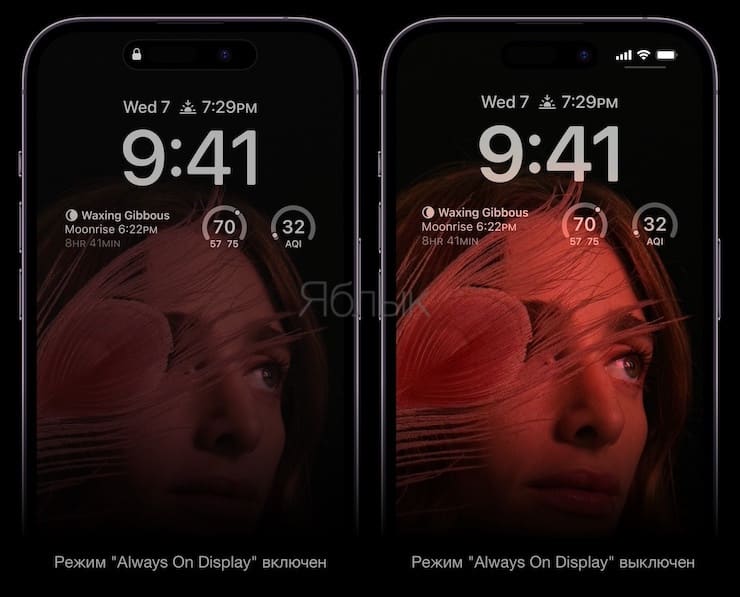
Сценарий работы большинства смартфонов предусматривает отключение экрана в случае неактивности. А функция Always-On display позволяет выводить на дисплей некую информацию. И если на смартфонах с Android обычно задействуется некая часть экрана, то в iPhone 14 Pro / 14 Pro Max весь дисплей остается постоянно включенным.
Экран блокировки затеняется, но на нем все еще остается полезная информация: виджеты, время, обои. Благодаря применяемым Apple технологиям в таком режиме устройство потребляет не особенно много энергии. Дело в том, что дисплей iPhone 14 Pro / 14 Pro Max при включенном AoD работает с частотой обновления до 1 Гц. После блокировки или при бездействии экран тускнеет. Чтобы картинка в режиме «Всегда включенный дисплей» обновлялась, iPhone задействует несколько ядер своего чипа A16 Bionic, потребляющих минимум энергии.
Если вы хотите использовать работающий в таком режиме смартфон, то просто возьмите его в руки и коснитесь экрана. Также можно нажать боковую кнопку разблокировки или разбудить iPhone с помощью функции «Поднятие для активации». Можно провести пальцем снизу-вверх по экрану, активировав аутентификацию Face ID.
Apple позволяет максимально кастомизировать экран Always-On display, добавляя фотографии, обои, меняя шрифты, цвета и размещая виджеты.
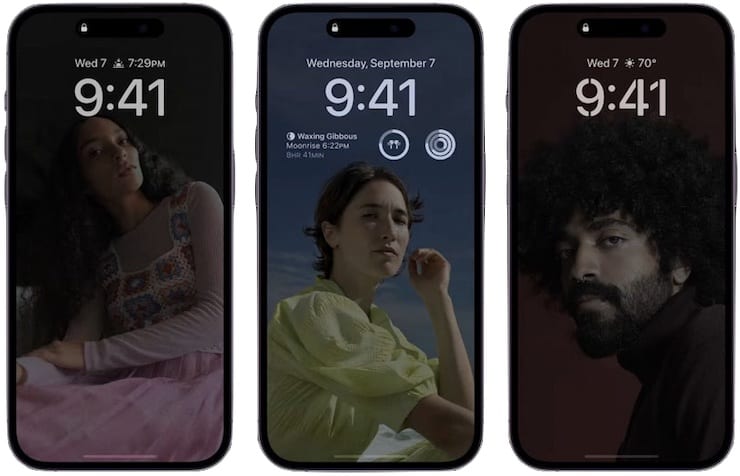
Как включить или выключить режим «Всегда включенный дисплей» (Always-On display) на iPhone?
На iPhone 14 Pro/14 Pro Max эта функция по умолчанию включена. А чтобы отключить действующий Always-On display или, наоборот, включить его, сделайте следующее:
1. В приложении «Настройки» перейдите в пункт «Экран и яркость».
2. Найдите внизу пункт «Всегда включено» (Always On) и активируйте или деактивируйте переключатель напротив него.
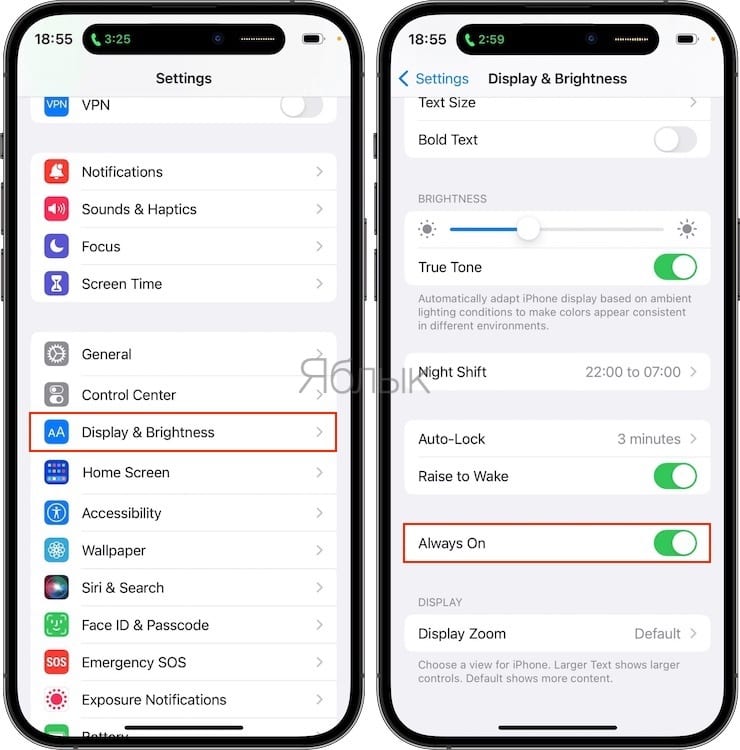
Кроме того, функцию Экран всегда включен можно включать / выключать автоматически (например, по расписанию или в зависимости от местоположения) при помощи Фокусирования или приложения Команды. Об этом мы подробно рассказали в этом материале.
Сценарии, при которых режим «Всегда включенный дисплей» (Always-On display) отключается
Само по себе появление на iPhone этой функции порадовало, но куда более интересны оказались особенности ее работы. Оказывается, даже в режиме всегда включенного дисплея экран iPhone может полностью отключаться, если устройство понимает, что пользователю информация не требуется. И есть целых восемь сценариев, когда iPhone отключает AoD! Такое поведение смартфона позволит повысить его автономность, а пользователь и не заметит, что режим Always-On display включен не всегда.
1. iPhone обнаруживает, что пользователь с сопряженными со смартфоном Apple Watch куда-то отошел. Неизвестно, какое точно расстояние требуется для срабатывания функции, но суть ясна. Как только человек с часами Apple отойдет от своего смартфона, выйдет из комнаты – режим AoD отключится. Обратное возвращение человека тут же активирует полезный режим.
2. iPhone лежит экраном вниз. Это и логично, зачем показывать что-то на экране, который в принципе смотрит в глухую поверхность?
3. iPhone лежит в кармане или сумке. Смартфон обнаружит и такое свое местоположение, отключив «Всегда включенный дисплей».
4. Включен режим Сон в «Фокусировании». Очевидно, что спящему человеку не нужна информация на экране его iPhone.
5. iPhone подключен к CarPlay. В режиме, когда картинка с iPhone передается на дисплей автомобиля, нужды в AoD тоже нет.
7. При активном Режиме энергосбережения. Когда смартфону явно не хватает энергии, все лишние источники потребления деактивируются, в том числе и функция «Всегда включенный экран».
8. При длительном неиспользовании iPhone. Смартфон запоминает периоды активности пользователя и в соответствии с ними включает или выключает дисплей, влияют на это настройки будильника и расписание сна.
Дополнительные возможности функции «Всегда включенный дисплей» (Always-On display) на iPhone
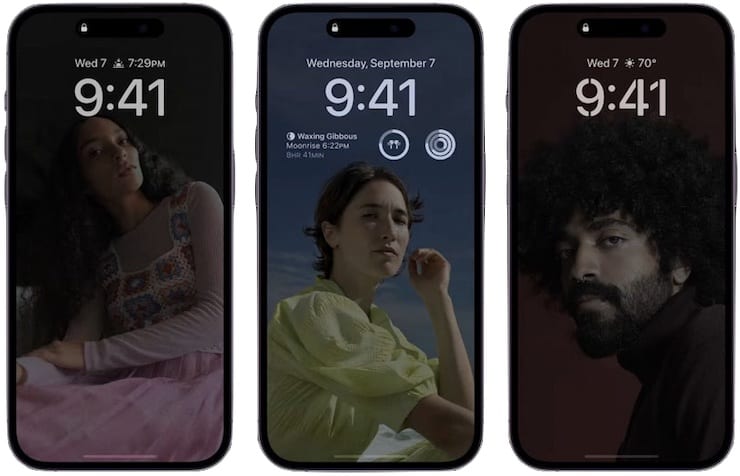
Показ картинок
На смартфонах с Android в режиме Always-On display обычно отображаются лишь часы и иконки уведомлений. Новый тип экрана, LTPO в iPhone, позволил менять частоту вывода изображения, варьируя ее от 1 до 120 Гц. Это позволяет использовать AoD для вывода изображений. И Apple оценила доступный потенциал технологии. Включенный режим AoD оставляет на своих местах все элементы экрана блокировки, в том числе и обои.
Просто цвета сильно приглушаются, но черного экрана показано не будет. Кажется, что устройство по-прежнему работает. Это и удобно, и красиво. А первые тесты уже показывают, что в таком режиме автономность не сильно падает.
Показ виджетов
Виджеты на экране блокировки помогают быстро осуществить действия, не заходя в сами приложения. А в режиме «Всегда включенный дисплей» их использование кажется еще более оправданным. Важно тщательно продумать, какая информация будет отображаться на экране, тогда некоторые действия можно будет осуществить вообще в режиме AoD. Gmail уже планирует обновления с возможностью вывода на экран блокировки информации о непрочитанных сообщениях. Это позволит отключить уведомления и читать заголовки писем прямо с виджета.
Показ уведомлений
Фактически AoD представляет собой обычный экран блокировки, в котором просто уменьшена яркость и занижена частота обновления. Это позволяет полноценно работать с уведомлениями. Отображаться они будут так же, как и в стандартном режиме. Можно даже будет полностью прочитать текст, если только он не скрыт с помощью Face ID.
Более того, в режиме AoD можно работать даже с музыкальным плеером и всеми кнопками для его управления. Без активации экрана можно одним нажатием переключиться на другой трек и увидеть, что именно проигрывается. Разве это не удобно?
Работа в качестве пульта дистанционного управления
iPhone отлично взаимодействует с приставкой Apple TV, превращаясь в ее пульт. Смартфон может переключать фильмы, управлять громкостью. В режиме AoD пульт останется на экране, если смартфон был заблокирован в момент работы приложения. Экран, став неактивным, не прекратит работу в качестве пульта. Такой «фишки» нет даже у других производителей техники, выпускающих как телевизоры, так и смартфоны.
- Для чего нужен сканер LIDAR (Лидар) в iPhone и iPad Pro и что это такое?
- Как удалять дубликаты фото из iPhone и iPad не устанавливая никаких программ.
- Как в «Фото» на iPhone копировать эффекты с одного фото на другое.
Насколько публикация полезна?
Нажмите на звезду, чтобы оценить!
Средняя оценка 4.4 / 5. Количество оценок: 5
Оценок пока нет. Поставьте оценку первым.
Источник: yablyk.com